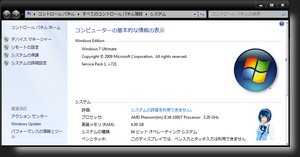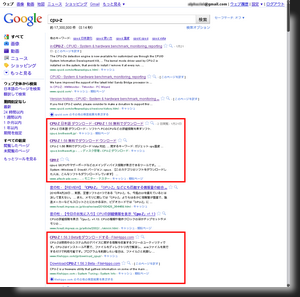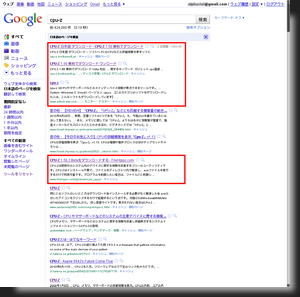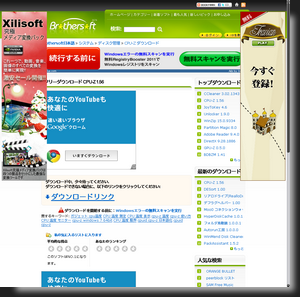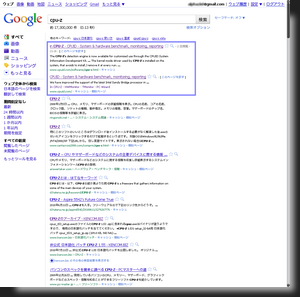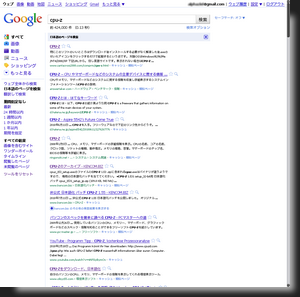当サイト(ブログ含む) のドメインを変更しました。2019/02 までは自動転送されますが、それ以降は旧ドメインではアクセスできなくなります
本ブログの新アドレスは blog.alphaziel.info となります
2018/08/28(火) 追記
DNS 逆引きでホスト名が不明な IP ドレスはアクセス拒否するよう設定致しました。該当する方は DNS サーバー設定確認をお願いします。そもそも、既にこのページ自体が見れないから、この告知は意味を成しませんね (・ω<) てへぺろ
I changed the domain of this site (including blog). Until 2019/02 will be forwarded automatically, but after that it will be inaccessible in the old domain
The new address of this blog will be blog.alphaziel.info
2018/08/28 (Tue) Additional NOTICE
We decided to deny IP dress whose host name is unknown by DNS reverse lookup. Please check the DNS server setting if applicable. In the first place, since this page itself can not be seen already, this announcement does not make sense (· ω <) Tohpeiro
Everquest2 クライアントをプレイしていた設定、環境を引き継いだまま、他の PC に移したり、OS の再インストールで Everquest2 を再設定、以前のプレイ環境を再現させる方法です。ただ、私は StationLauncher 1 を使用しているので、それが前提となっていますのでご了承ください
また、本記事ではレジストリの操作を行うので、本記事の内容を運用した結果については、保証、責任などは一切負いません、全ては自己責任となりますので、注意してください。参照: このサイトについて
レジストリのバックアップ
先ずは、レジストリのバックアップ作業を行います。バックアップと言っても、レジストリエディターは使用しません。手順を以下に示します
- コマンドプロンプトを起動します
- 以下のようにコマンドを入力してレジストリを抽出します。実際に入力する部分は 1, 5 ,8 ,12 の 4つです
太字部分はそのまま入力、太字+斜体部分はパラメーター指定必須で任意でわかりやすい名前を指定しましょう1. >Reg EXPORT "HKLM¥SOFTWARE¥Sony Online Entertainment" "HKLM_Sony Online Entertainment.reg"
2.
3. 操作は正しく終了しました
4.
5.>Reg EXPORT "HKLM¥SOFTWARE¥Sony Online Entertainment LLC" "HKLM_Sony Online Entertainment LLC.reg"
6.
操作は正しく終了しました
7.
8. >Reg EXPORT "HKCU¥Software¥Sony Online Entertainment" "HKCU_Sony Online Entertainment.reg"
9.
10. 操作は正しく終了しました
11.
12. >Reg EXPORT "HKCU¥Software¥sonyonline.com" "HKCU_sonyonline.com.reg"
13.
14. 操作は正しく終了しました
15.
16. > - 正しく、抽出されたか、以下のコマンドを入力して確認します。実際に入力部分は太字部分の箇所だけです
>dir /a *.reg
以上、計 4個のファイルをバックアップしておきます
ドライブ D のボリューム ラベルは zzzz です
ボリューム シリアル番号は 1234-5678 です
x:¥yyyy のディレクトリ
2011/02/13 (日) 16:48 1,956 HKCU_Sony Online Entertainment.reg
2011/02/13 (日) 16:49 13,090 HKCU_sonyonline.com.reg
2011/02/13 (日) 16:48 554 HKLM_Sony Online Entertainment LLC.reg
2011/02/13 (日) 16:48 4,664 HKLM_Sony Online Entertainment.reg
4 個のファイル 20,264 バイト
0 個のディレクトリ 257,795,952,640 バイトの空き領域
>
Everquest2 クライアントのコピー
次に Everquest2 クライアントのコピーを行います。コピーする対象は、ランチャー、Legends of Norrath 2、Everquest2 の 3つです。さて、別 PC に移す場合はこれらのファイルなどをコピーしなければなりませんが、コピーするファイルの総サイズが 30GB 近くになるので、別媒体にて行わなければなりません。そこで、コピーの方法を幾つか候補を挙げてみましょう
DVD-RW メディア
論外。メディアに書き込みに要している時間的コストから鑑みても、考えるのも馬鹿馬鹿しいUSB メモリ
30GB 近いサイズのものを USB メモリにコピーするのはあまり現実的ではない- LAN (1Gbps)
手軽でもっとも楽な方法と言えるでしょう。コピー先の PC のディスクを共有しておいて、実際に使用する環境に直接コピーする為、リストア作業が無い分、手軽でしょう。私が実際に LAN (1Gbps) 環境においてコピーを行った所、約 40分で終了しました - リムーバブル HDD
もっともコピーが早く終わる方法。但し、肝心のリムーバブル HDD の接続インターフェイスが USB だと意味無いので、コピー元、コピー先 PC に eSATA ポートがあり、eSATA 対応の外付け HDD ケースを持っている事が前提となります。また、移行先の PC でのリストア作業(リムーバブル HDD から実際に稼働させる HDD へのコピー作業) があります
具体的なコピー対象となるモノを以下に示します 3
- %ProgramFiles%¥Sony
ランチャー、Legends of Norrath スタンドアローン版含んで 約730MB - Everquest2 をインストールしたディレクトリ
テストサーバー環境を含めて、約30GB
移行先へのコピー作業が終了したら次は、移行先での作業です
移行先での作業
ここの段階では別 PC、同一 PC に限らずほとんど作業内容は一緒です
- Station Launcher のショートカットの作成
移行先ディレクトリ¥Sony¥Station¥Station Launcher¥LaunchPad.exe のショートカットを作成します - Everquest2 のショートカットの作成
移行先ディレクトリ¥EverQuest2.exe のショートカット作成します
さて、ここでようやく一番最初に行ったレジストリファイルの登場です。編集作業がメインとなるので、コピー先のディレクトリ名などは仮定しておきますので、この部分を自分に会った環境に置き換えて編集してください
- Sony ディレクトリは X:¥Games¥Sony
- Everquest2 ディレクトリは X:¥Games¥EQ2
- HKLM_Sony Online Entertainment.reg の編集
HKLM_Sony Online Entertainment.reg を UNICODE での編集可能なテキストファイルエディターで開きます。多分、メモ帳で大丈夫だと思います。編集する部分は以下の太字の箇所です[HKEY_LOCAL_MACHINE¥SOFTWARE¥Sony Online Entertainment¥LaunchPad2]
"LauncherPath"="X:¥¥Games¥¥Sony¥¥Station¥¥Station Launcher¥¥LaunchPad.exe"
"ExePath"="X:¥¥Games¥¥Sony¥¥Station¥¥Station Launcher¥¥LaunchPad2¥¥StationLauncher.exe"
"BasePath"="X:¥¥Games¥¥Sony¥¥Station¥¥Station Launcher¥¥LaunchPad2"
[HKEY_LOCAL_MACHINE¥SOFTWARE¥Sony Online Entertainment¥LaunchPad2¥Accounts¥ステーションアカウント名¥InstallLocations]
"eq2-trial-ja_JP"="X:¥¥Games¥EQ2"
"eq2-live-ja_JP"="X:¥¥Games¥EQ2"
"eq2-testcenter-ja_JP"="X:¥¥Games¥¥EQ2¥¥TestServer"
"eq2-testcenter-de_DE"="X:¥¥Games¥¥EQ2¥¥TestServer"
"eq2-testcenter-en_GB"="X:¥¥Games¥¥EQ2¥¥TestServer"
"eq2-testcenter-en_US"="X:¥¥Games¥¥EQ2¥¥TestServer"
"eq2-testcenter-fr_FR"="X:¥¥Games¥¥EQ2¥¥TestServer"
"eq2-testcenter-ru_RU"="X:¥¥Games¥¥EQ2¥¥TestServer"
[HKEY_LOCAL_MACHINE¥SOFTWARE¥Sony Online Entertainment¥LaunchPad2¥KnownInstallLocations]
"eq2-trial-ja_JP"="X:¥¥Games¥¥EQ2"
"eq2-live-ja_JP"="X:¥¥Games¥¥EQ2"
"eq2-testcenter-ja_JP"="X:¥¥Games¥¥EQ2¥¥TestServer"
[HKEY_LOCAL_MACHINE¥SOFTWARE¥Sony Online Entertainment¥Station LaunchPad¥BkMrks]
"Lp1Aeverquest2Atestserver"="X:¥¥Games¥¥EQ2¥¥TestServer"
"Lp14ncsg4main"="X:¥¥Games¥¥Sony¥¥Legends of Norrath" - HKLM_Sony Online Entertainment LLC.reg の編集…ですが、このファイルは特に編集の必要が無いと思われます
- HKCU_Sony Online Entertainment.reg の編集
[HKEY_CURRENT_USER¥Software¥Sony Online Entertainment¥LaunchPad2]
@="X:¥¥Games¥¥Sony¥¥Station¥¥Station Launcher¥¥LaunchPad.exe" - HKCU_sonyonline.com.reg の編集ですが…中を見た所、おそらく Legends of Norrath スタンドアローン版関係のレジストリで、環境依存に関る項目が無かったようなので、編集の必要はないと思われます
レジストリファイルの編集が終了したら、エクスプローラーなどのファイラーからダブルクリックして、レジストリを適用します
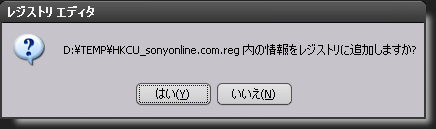
レジストリの適用 1
Y を押してレジストリを適用します。これを、4回繰り返してレジストリの適用は終わりです
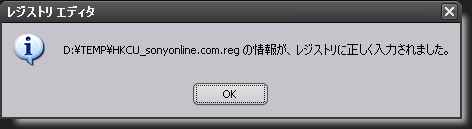
レジストリの適用 2
起動確認
- 作成したショートカットから Station Launcher の起動確認
- Station Launcher からの Everquest2 の起動確認
- 作成したショートカットから Everquest2 の起動確認
以上で、移行作業は終了ですが、私の環境をベースに記事にしているので、抜けている部分があると思いますので、そのへんはコメントを頂けるとありがたいです
- StationLauncher を使用していると言っても、ほとんどパッチを適用されるだけのパッチャーとして使用しています
- 私の場合は、Legends of Norrath はスタンドアローン版を使用しています。私の環境では、何故かゲーム内で起動すると Everquest2 が落ちてしまい、デスクトップに戻ってしまうのです…('A`)
- いずれも、私の使用環境で計上した値です
はじめに
私が常用している PC も 2011年に入ってから、ケース、マザーボード、CPU 等を一新 1 したのをきっかけに長らく使用していた Windows XP (32bit) 環境から脱却し、Windows 7 (64bit) 環境へと移行して行こうかと思ってます。常用 PC 2 として使用している PC の OS なので、Windows Vista が登場した当初、テスト用 PC で評価しましたが、当時はとても移行できる段階では無かったので、スルーしてしました
Windows XP から Windows 7 への移行するにあたって、問題点などを挙げ、また、その解決策があれば、纏めておこうという趣旨の記事です。なので、全ての人のケースあてはまるものではないのでご承知ください
なぜ、移行が必要なのか…
- Windows XP 環境で使用したきたソフトウェア環境が Windows 7 でも、だいぶ再現できるようになってきた為
- 使用可能 RAM 容量 3.2GB 縛りから開放されたい
- Windows 7 SP1 の正式リリースが近そうなので…
- ハードウェア、ソフトウェアの新機能が Windows XP では使えなくなっていく現状
移行を渋ってた主な理由としては…
- WDDM の実装による、描画パフォーマンスの低下
Windows Vista 以降の Windows 系 OS に実装された WDDM が、オーバーヘッドとなり、ゲームに限らず、描画全体のパフォーマンスを低下させています。これは、今現在をもっても根本的な解決にはなっていません。Windows XP レベルで得られたベンチマークのスコアやパフォーマンスまで引き上げるには、ビデオカード等のハードウェアをアップグレードして行くしかないという力技しかありません。そもそも、WDDM によって、カーネルを保護し、なおかつ 3D 描画をマルチスレッド化し、ブルーバックスクリーンの発生頻度をなくすという趣旨でしたが、未だにブルーバックスクリーンを発生させているビデオカードドライバは存在します
- DirectSound HAL, DirectSound 3D の廃止による、事実上ゲームなどのソフトウェアでのハードウェアアクセラレーションが使用できなくなった
Windows Vista 以降の Windows 系 OS を今までスルーしてきた最大の原因はコレ。7.1ch 3Dサウンド環境で音楽、DVD、ゲームなどを楽しんできた者としては、致命的な仕様変更でした。DirectSound HAL, DirectSound 3D の廃止に取って代わって、UAA なる余計なモノが実装されましたが、これがまたユーザーを混乱にさせている一因となっていて、この問題も今現在をもっても根本的な解決に至っていません。OpenAL や Creative ALchemy を使用する事によって解決する手段はある事にはあります、3D Sound を行う全てのソフトウェアが動作するわけではありません
- UI, 操作性が悪い(または、悪くなった)
様々なユーティリティソフトの出現によってかなり改善されてきたと思う…
最大の問題点を野ざらしになった状態での移行
WDDM と UAA 実装によって、映像と音という極めて重要な部分の仕様変更を行ったが、Microsoft は今現在をもってこの問題を野ざらし状態にしており、どの規格や手法がデファクトスタンダード (de facto standard) になるか判らず、不透明感がある…と、不安感を煽っても、ハードウェア、ソフトウェアの新機能を楽しめないので、前向きに考えて 3 行きましょう
移行時期
SP1 が正式にリリースした時に移行を行いと思います
準備
ハードウェアは一部を除いて、準備済みで、現在は Windows XP SP3 を入れて使用中。以下の表は新旧交代した(または、その予定にある) ハードウェアの一覧です
| カテゴリ | 新 | 旧 |
| CPU | AMD Phenom II X6 Black Edition 1100T (または 1090T) |
AMD Phenom II X4 Black Edition 965 |
| Motherboard | ASUSTek Crosshair IV Extreme | ASUSTeK M3A79-T Deluxe |
| RAM | DDR3-1600 4GB*4 = 16GB | DDR2-800 2GB*2 = 4GB |
| VGA | msi N460GTX Cyclone 1G OC/D5 *2 (予定) |
msi N460GTX Cyclone 1G OC/D5 |
| PSU | 変更無し | CoolerMaster Silent Pro M1000 |
| Chassis | CoolerMaster HAF X | CoolerMaster CM Stacker 831 |
| Sound | 変更無し | Creative PCI Express Sound Blaster X-Fi Titanium Professional Audio |
| ODD | Sony Optiarc AD-7260S | Sony Optiarc AD-7200A |
次にソフトウェア面でのカスタマイズです。主に UI や視覚効果関係です
テーマ
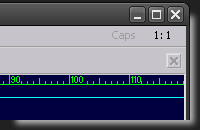
Windows XP
Windows XP のテーマは NWBB を StyleBuilder で改良したモノを長らく使ってきました
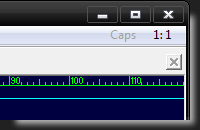
Windows 7
Windows 7 に移行するにあたってイメージが近いテーマを探してみた所、Windows 7 Basic Black by cryeR というテーマを見つけました。取り合えずにコレに決定
スタートメニュー
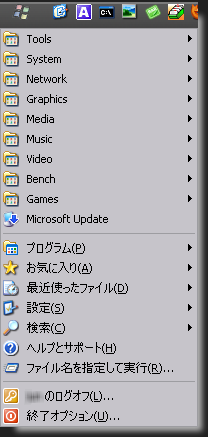
Windows XP
Windows XP では、単にクラシックスタートメニューにした状態で使用していました
ただ、右の画像もクラシックメニューの設定に加えて、%USERPROFILE% ディレクトリの中をいじったりして、自分なりに改良していました
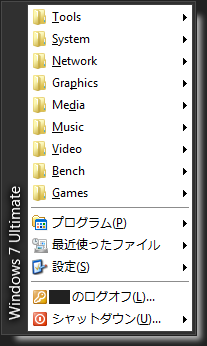
Windows 7
Windows 7 でクラシックスタートメニューが廃止になってしまったので、それに取って代わるようなモノが無いかと検索した所、Classic Shell なるものを発見!…こ、これは、凄いです。Classic と名前が付いていますが、Modern Classic Shell と言ってもいいぐらいすばらしいカスタマイズツールです
右の画像は Classic Shell のスキン設定に clrSharp を適用し、Classic Shell にてカスタマイズした結果です
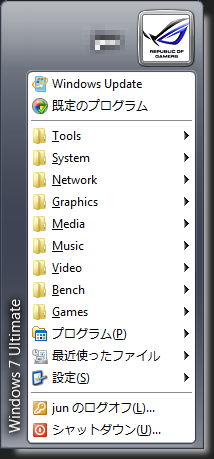
Windows 7 with Classic Shell - その1
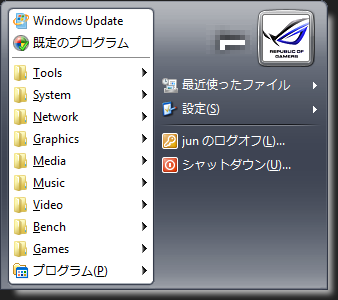
Windows 7 with Classic Shell - その2
また、この Classic Shell はクラシックメニューの操作性を犠牲にする事無く、Windows 7 風の外見にする事も可能です
その他用意するモノ
- ユーザー・アカウント・ピクチャー
- ログオン画面の背景画像
- OEM 商標のロゴ画像
- スタートメニューボタン画像
まぁ、大体のところはこれで十分かな…
インストール DVD
さて、カスタマイズの話はここまでとして、インストールイメージの用意です。私の手順としては、RT Se7en Lite を使用して、SP1 を Slipstream Service Pack にてインストールイメージを作成します
あとは、SP1 の正式リリースを待つだけです…そして、Windows 7 SP1 インストール編 へと続きます。多分…('A`)
- 本当はケースのみの買い替えだったんですが、何故か、帰りには荷物が増えていました…('A`)
- ゲームに始まり、音楽を聴いたり、テレビ、DVD を観たり、動画を編集したりとなんでもこなせる PC として、使っている PC です
- 何も考えてないとも言えるw または、問題に当たったら、取り敢えずその場凌ぎの対処療法を行うともw
WordPress を 3.0.5 にしました。更新頻度はぇぇよ…('A`)
RAID 1 プレイでボイスチャット使用の前提募集が増えている半面、OS に Windows 7 または Vista を使用していて、ボイスチャットの設定がわからない為に参加ができない、または、しない人が要るのではと思い、設定方法を記事にしてみました
Windows 7/Vista 側の設定
- スタートメニュー → コントロールパネル → サウンド でサウンドのプロパティを開きます
- 再生タブになっていなければ、再生タブをクリックします
- 次に再生タブの空白の部分を右クリックします
- コンテキストメニューの 無効なデバイスの表示 をクリックします
- 実際に音を再生させている以外のデバイス上で右クリックします
- コンテキストメニューの 無効化 をクリックします
- 上記の 2つの手順を音を再生させている以外のデバイスに対して繰り返し、実際に音を再生させている以外のデバイス全てを無効化します
-
すると、右のような画面になります
-
ボイスチャットで喋る必要がある人は録音タブをクリックします
-
ここも再生タブで行った様に接続しているマイク以外のデバイスをすべて無効化します
- Everquest II を起動します
- キャラクター作成/選択 画面下の オプション をクリックします
- オプション画面左の ボイスチャット をクリックします
- ボイスチャット設定の ボイスチャットを利用する チェックオンにします
-
入力機器(マイク) と 出力機器(スピーカー) を設定します
- 選択肢が文字化けしていますが、手順8 ~ 10 で行った有効なデバイスのみが表示されますので、それを選択します
- 文字化けした選択肢を選択した時点で設定画面に赤くエラーメッセージが表示されますが、ここでは気にしないで設定を行います
- この文字化けとエラーメッセージに対する対応策は後述します
-
入力機器(マイク) と 出力機器(スピーカー) の設定を行ったら、記録、再生 ボタンをクリックして、テストできる事を確認します
右の画像でわかるようにエラーメッセージが表示されていても設定が機能している事がわかります - 文字化けとエラーメッセージ対応策を行うので、キャンセル ボタンをクリックして、オプション画面を閉じて、Everquest II を終了して、Windows に戻ります
- 再び スタートメニュー → コントロールパネル → サウンド でサウンドのプロパティを開きます
- 再生タブになっていなければ、再生タブをクリックします
- 有効化しているデバイスの上で右クリックし、プロパティ をクリックします
-
スピーカーのプロパティ画面で スピーカー というマルチバイト文字を Speaker と適当な半角文字にし、入力し、OK ボタンをクリックします
つまり、Everquest II のオプション画面で文字化けする原因はここで設定されているデバイス名がマルチバイト文字だという事です。まぁ、Everquest II クライアント側のバグですね
-
マイクの設定も同様に適当に半角文字で Microphone と入力して OK ボタンをクリックします
-
再び Everquest II を起動し、入力機器(マイク) と 出力機器(スピーカー) を設定し、エラーメッセージが表示されてない事が確認できました。あとはテストを行い OK ボタンをクリックして終了です
設定作業自体はこれで終わりですが、ゲーム内で実際にギルドメイトや友人とギルドチャットやグループチャットで、自分の声や相手の声が聞こえるか、音量の調整などを行っておくとよいでしょう
- ここで述べる RAID とは、最大 24人でパーティを組み、専用のインスタンスゾーンの攻略しに行くことです
Badware サイト的なサイトというのは、私にとってはそう見えるからこのような表現をしています。これはどのような意味かと言いますと、インターネット上(特に WWW で) で配布されているオンラインソフトウェアを作者に無断で転載し、また、オリジナルの配布形態を改竄して、ダウンロードできるようなサイトの事です。特に最近、この種のサイトの検索結果が本家本元サイトより上位に来るようになってウザイ事この上ないので、では、その種の検索結果を抹消してしまおうというものです
実態調査
では、先ずは、実態調査です。比較的メジャーなオンラインソフト CPU-Z を Google で検索して見ます。ウェブ全体から検索 での結果だと、上位 3位が本家本元サイトとなっていますが、赤い枠で囲まれたのが件の問題のサイトです。つまり、私のブラウザ表示領域での検索結果表示で、まともなのが、上位 3つの本家本元サイトと、インプレスの窓の杜のレビュー記事だけという事になります
では、今度は日本語のページを検索にて検索して見まし…た…が…('A`) この検索結果は酷いですな。本家本元サイトがひとつも表示されていません。最悪な事に最悪なサイトが検索上位 3位を占めるという結果になっています
では、この Badware サイト的なサイトとはどんな所なのか覗いて見ましょう。前述の検索結果で必ず出ていた brothersoft.jp ドメイン名から構成されるこのサイトを覗いて見ましょう。どんな所なのか、詳細を知るために Adblock Plus と NoScript は切った状態で閲覧して見ました…
左右両端に表示されているスクロールしてもくっついてくる広告がウザ過ぎます。右側のナビゲーション部分を見ると、色んなソフトを無断配布している様がわかります。しかも、ここのアドレスが http://cpu-z.brothersoft.jp/ と、サブドメインにソフトウェア名を使用し、いかにも本家を装っている所がずる賢いですな
まぁ、結果は大体わかってますが、ダウンロードリンク をクリックして見ましょう…
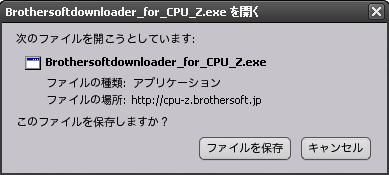
Badware のダウンロードを試みる
はい。アウトです。とっととキャンセルします。さて、ここまででわかった事を纏めてみましょう
- サブドメインを使用して、本家っぽく装っている
- やたらと、広告が多い
- いかにも、どこかの団体が、作者の許可を得て、ソフトウェアを配布しているサイトのように見えるデザイン
- バージョン番号、リリースした日付、配布するファイルのハッシュ情報 1 等の記載がない
- 上記のダウンロードダイアログウィンドウからもわかるように、オリジナルの配布形態を改竄している 2
対策
手っ取り早いのが、検索語にそのサイトを覗くキーワードを加えてやればいいのですが…
cpu-z -site:brothersoft.jp
こうする事によって、Google 等の検索エンジンが検索語からどれだけのサイトが除外(嫌われている) されているのか、わかるので、多くの人がこのサイト除外部分を検索語に入れる事によって、検索結果の順位も変わってくるだろうと予想しています。しかし、これでは、検索エンジンサイトの対応待ちとなるので、私のように必要な情報だけを素早く欲しい場合には向きません。また、この様なサイトは 1つや 2つだけじゃないので、その度に検索語に追加していかなければなりません
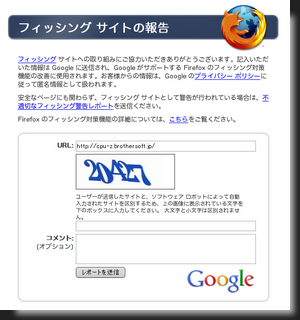
フィッシングサイトの報告
まぁ、これも即応的なものじゃないのですが、Firefox のヘルプ→偽装サイトを報告で報告してみるのも一つの手段ですね。配布形態を改竄している時点で偽装と言われても致し方ないでしょう 3
さて、ようやく、ここからが本題なんですが…前述した対策が根本的な解決に近いかもしれないが、時間が掛かり、解決できるのか不確定なので、即応的な対処で行こうと思います。つまり…検索結果は受信してしまうけど、ブラウザで非表示にしてしまおうという事です
ここで、登場するのが、私が普段常用している Proxomitron です
と、言う訳で手っ取り早くProxomitron のフィルターです
[Patterns]
Name = "Google | IgnoreList SearchResult"
Active = TRUE
Multi = TRUE
URL = "[^/]++.google.[^/]++/"
Limit = 4096
Match = "<!--m--><li class=$AV(g * w0) * > * <a * href=$AV(*$LST(BadWare)*) * <!--n-->"
"$SET(0=<!-- Kill BadWare -->)"
Replace = "\0"
[Patterns]
Name = "search.goo.ne.jp"
Active = TRUE
Multi = TRUE
URL = "[^/]++search.goo.ne.jp"
Limit = 5120
Match = "<div class=$AV(res) > <a href=$AV(*$LST(BadWare)*) * > $NEST(<div*>,</div>) * </div>"
"$SET(0=<!-- Kill BadWare -->)"
Replace = "\0"
フィルターの中で参照している BadWare リストを作ります。取り敢えず、この位入れて置く
#
# BadWare site
#
updatestar.com
japanese.trailsframework.org
++brothersoft.(jp|com)
all-freesoft.net
altech-ads.com
cowscorpion.com
filehippo.com
downpanda.com
dll-download-system.com
dll-files.com
softpicks.net
dll-download-jp.com
dlldump.com
seesaa.net
afterdawn.com
結果
ウェブ全体から検索 の結果です。すっきりしましたね
日本語のページを検索 の結果です。考えて見れば、日本語のページを検索 なので、ここに本家本元の検索結果が出ることはおかしいんですよね…それは、それとして、奇麗な検索結果となりました
参照
- CPUID - System & hardware benchmark, monitoring, reporting
- Proxomitron-J
- 著作権侵害サイトBrotherSoft.comと本気で戦ってみた | YATA BLOG
- 最近は徐々に増えてきましたが、配布ファイルのハッシュ情報を記載する人はまだまだですね
- この様に配布形式を改竄、しかも、実行ファイル形式なので、このファイルを実行するにはリスク覚悟になるでしょう
- 配布形式が、アーカイブから、実行形式に改竄されている時点で偽装と言ってもいいでしょう。この実行形式ファイルを実行するにはリスクが伴うし、そんなリスクを侵してまで改竄されているのかどうかの確認は不要でしょう
更新履歴
| 日付 | 内容 |
| 2011/02/13 (日) |
|
|
- about this site
- foobar2000
- Panels UI
- web tools, resources
- The people sending SPAM
- PLEX PX-Q3PE (Spinel + BonCasLink + TVTest + TvRock) での録画PC 構築設定メモ (75,121)
- foobar2000 visual style (43,375)
- Windows7 インストール後に発生するイベントID 10 でのアプリケーションエラー (42,760)
- Firefox : userChrome.css (39,020)
- WordPress Plugins : Akismet htaccess writer (33,324)
- Pear のセットアップとパッケージのインストール (32,607)
- Panels UI Commands reference : 私的マニュアル (31,034)
- Firefox 3 : アドオン keyconfig によるショートカットキー割り当て (25,872)
- Windows イベントビューアー エラー/警告 トラブルシューティング e1rexpress ID:27 (24,877)
- The people sending SPAM (21,536)
- game (40)
- DARK SOULS III (17)
- Everquest II (12)
- Euro Truck Simulator 2 (8)
- Need for Speed (1)
- software (39)
- Windows (26)
- Event Viewer (3)
- Windows (26)
- blog (33)
- PC (33)
- 912T (17)
- WordPress (14)
- internet (12)
- foobar2000 (11)
- PHP (9)
- Customize (8)
- Trouble Shooting (7)
- etc (6)
- music (4)
- CSS (3)
- Bluetooth (3)
- JavaScript (2)
- HTML (2)
- SNOWMIKU (1)
- 2018年11月 (2)
- 2018年9月 (7)
- 2018年8月 (27)
- 2018年7月 (1)
- 2015年10月 (3)
- 2015年5月 (5)
- 2014年11月 (1)
- 2014年9月 (1)
- 2013年10月 (1)
- 2013年9月 (2)
- 2013年5月 (1)
- 2013年4月 (1)
- 2013年2月 (1)
- 2013年1月 (3)
- 2012年12月 (2)
- 2012年11月 (1)
- 2012年10月 (2)
- 2011年7月 (1)
- 2011年4月 (7)
- 2011年3月 (1)
- 2011年2月 (9)
- 2011年1月 (1)
- 2010年9月 (1)
- 2010年7月 (1)
- 2010年6月 (1)
- 2008年7月 (7)
- 2008年6月 (9)
- 2008年2月 (15)
- 2008年1月 (5)
- 2007年12月 (5)
- 2007年11月 (22)
- 2007年10月 (16)
- DARK SOULS III 08 深みの聖堂 2/4
2018年11月25日 (日) - DARK SOULS III 08 深みの聖堂 1/4
2018年11月24日 (土) - PLEX PX-Q3PE (Spinel + BonCasLink + TVTest + TvRock) での CS HD化に伴う変更点
2018年09月21日 (金) - DARK SOULS III 07 生贄の道 3/3
2018年09月06日 (木) - DARK SOULS III 07 生贄の道 2/3
2018年09月05日 (水)
- DARK SOULS III 08 深みの聖堂 2/4
2018年11月23日 (金) - DARK SOULS III 08 深みの聖堂 1/4
2018年11月23日 (金) - 2018/11月度版 - Windows 7 のインストールイメージに 定番更新プログラムを適用する
2018年11月20日 (火) - 2018/11月度版 - Windows 7 SP1 x64 Win Toolkit によるインストール USB メモリの作成
2018年11月20日 (火) - PLEX PX-Q3PE (Spinel + BonCasLink + TVTest + TvRock) での CS HD化に伴う変更点
2018年09月20日 (木)
- 8色 : 推荐:40多个WordPress反垃圾评论插件 : 2008年07月12日(土)
- WordPress插件网 : 40多个WordPress反垃圾留言插件 : 2008年07月12日(土)
- WordPressによる「さくらインターネット」の負荷軽減 : ☆今日もガクリ(‘A`) » WordPress Plugins : Akismet htaccess writer : 2008年07月12日(土)
- 教师论坛 : 推荐:40多个WordPress反垃圾评论插件 : 2008年07月12日(土)
- Shift+E : Firefox4を使ってみた、Keysnail設定② : 2008年06月24日(火)
- Alphaziel on deviantART
- Astronomy Picture of the Day
- Duranduran.com The official Duran Duran website
- PEAR :: The PHP Extension and Application Repository
- PHP: Hypertext Preprocessor
- 島みやえい子 公式サイト
- 札幌の天気
- EverQuest II MMORPG - Official Game Site
- ZAM EverQuest II :: An EQ2 (EQII) Community, Wiki, and Database Site
- Java

気温: 10℃ ‘ 湿度: 66%